A maioria das pessoas que criam uma conta no Facebook, deixam a sua conta com a configuração padrão de privacidade. Isto significa que qualquer um poder ver as informações que você compartilha no Facebook.
Com isso, você se torna um alvo fácil para pessoas mal intencionadas, como cibercriminosos e até mesmo criminosos reais, que podem usar essas informações para praticarem golpes e crimes contra sua pessoa.
Por esse motivo, é uma boa ideia alterar as configurações de privacidade em sua conta do Facebook para proteger suas informações pessoais, caso contrário, você pode estar colocando a sua segurança em risco.
Nesse pequeno guia vamos mostrar como você pode definir as configurações de privacidade do Facebook para garantir que apenas seus amigos tenham acesso as informações que você compartilha no Facebook.
Para começar, acesse a sua conta do Facebook. Em seguida, clique na seta para baixo, ao lado da opção de “Página inicial” no canto superior direito da página e selecione a opção “Configurações de privacidade”.
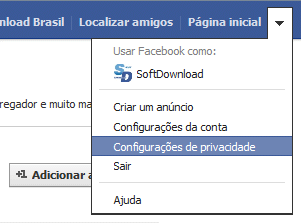
Ao abrir as “Configurações de privacidade”, você verá três botões (Público, Amigos e Personalizada). Esta configuração é aplicada somente para aplicativos do Facebook que não tenham o seletor de público, como o Facebook para Blackberry. Altere essa opção para “Amigos”.
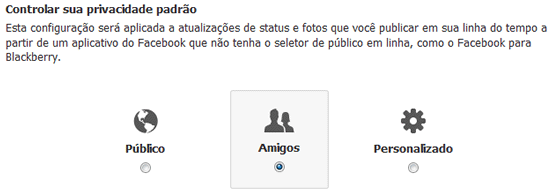
Para configurar as opções de configuração de privacidade gerais de sua conta, você deve usar as opções exibidas mais abaixo.
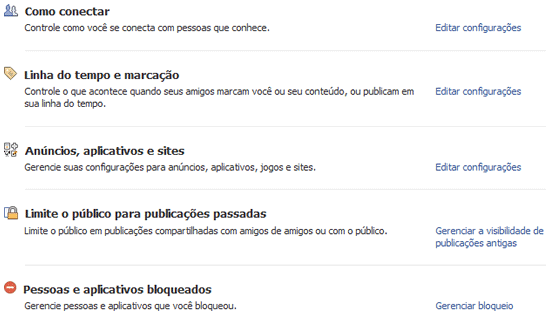
A primeira opção “Como Conectar” evita que pessoas desconhecidas cheguem a você no Facebook. Para começar, clique no link “Editar configurações” exibido ao lado da opção “Como Conectar”. A opção “Todos” é definida por padrão. Altere todas as três opções para “Amigos” ou “Amigos de amigos”.
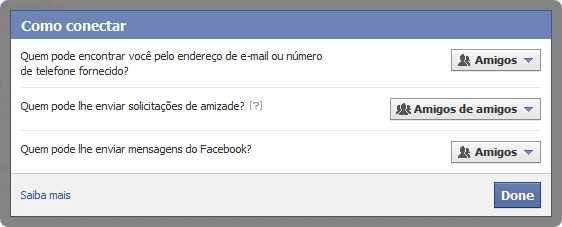
Em seguida, vamos alterar o que está sendo exibido em seu perfil. Retorne a página de “Configurações de privacidade” e clique no link “Editar Configurações”, do lado direito da opção “Linha do tempo e marcação”. Use a opção “Amigos” para a primeira, segunda, quarta e sexta opção e deixe as outras duas desativadas.
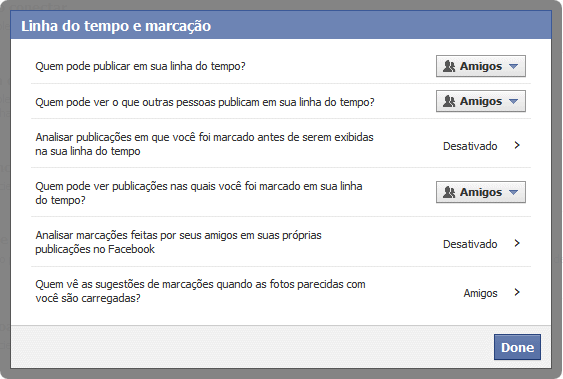
As três últimas opções na página de configurações de privacidade permitem que você gerencie anúncios, aplicações e sites, bloqueie o acesso a mensagens antigas e bloqueie pessoas e aplicativos específicos.
Para alteras configurações de “Anúncios, aplicativos e sites” clique no botão “Editar configurações” do lado direito. Você pode remover aplicativos que não usa mais e limitar as informações que eles podem acessar.
Para remover um aplicativo, clique no link “Editar Configurações” da opção “Aplicativos que você usa” e em seguida clique no botão “X” do aplicativo. Para editar as permissões do aplicativo, clique no botão “Editar”.
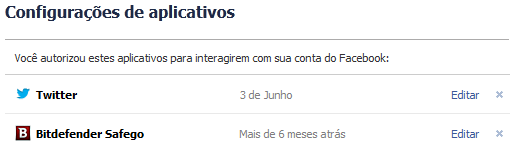
De volta a página de “Configurações de privacidade”, na opção “Limite o público para publicações antigas”, você pode limitar quem pode ver publicações antigas compartilhadas com amigos de amigos ou público.
Com isso, o conteúdo compartilhado com amigos de amigos ou público será alterado para Amigos. Clique em “Gerenciar a visibilidade de publicações antigas” e “Limitar publicações passadas” para ativar a opção.
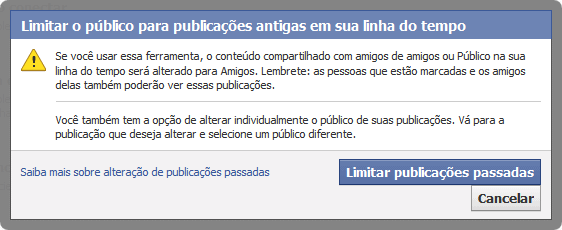
A opção “Pessoas e aplicativos bloqueados” permite que você adicione amigos a lista de restritos para que eles vejam apenas informações públicas, bloqueie usuários, aplicativos e convites de aplicativos e eventos.
Para adicionar um amigo a lista de restritos, clique no link “Editar Lista”. Para bloquear usuários e convites, digite o nome de um amigo e clique em “Bloquear”. Para bloquear um aplicativo, digite o nome do aplicativo.
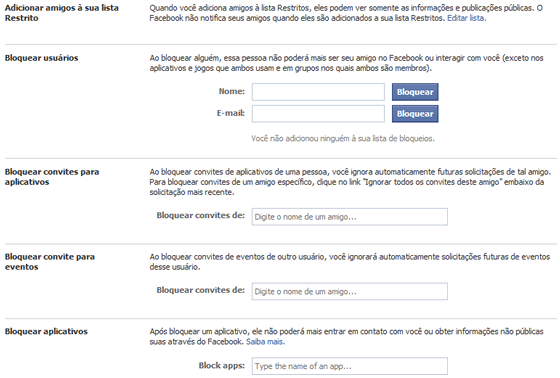
Por fim, se você quiser ver como seu perfil do Facebook é exibido para pessoas desconhecidas, clique em seu nome no topo da página para abrir a sua linha do tempo. Em seguida, clique no botão de engrenagem exibido do lado inferior direito da capa de sua linha do tempo no Facebook e selecione a opção “Ver como”.


Olá! Prazer em conhecê-lo(a)! Sou o fundador dos sites SoftDownload, TopFreewares e SuperTutoriais. Trabalho há duas décadas com tecnologia e criei esses sites com um objetivo simples: ajudar as pessoas a resolverem problemas e também para apresentar opções gratuitas para você usar no PC e no smartphone. Fique à vontade para explorar e aproveitar o site! Se precisar de qualquer ajuda, é só chamar!

Ótimo! Era disso que eu precisava para configurar a minha conta e utilizá-la com mais segurança. Obrigado.